De temps en temps, certains clients ont une question. Ou même une réclamation. Le micro que vous avez vendu craque, disent-ils! S'il vous plaît, remplacez. Nous pouvons le remplacer sans problème, mais comme le montre la pratique, ce n'est pas du tout un microphone. Pour économiser du temps et des jambes d'acheteurs incompétents, examinons les principales raisons pour lesquelles un microphone peut se fissurer. Encore une fois, nous allons répéter. Aucun microphone ne craque!
Causes de l'interférence du microphone
Première cause de fissuration du microphoneUn câble de mauvaise qualité peut provoquer une fissure. Comment pouvez-vous vérifier - c'est lui qui est responsable des pistes ou il y a d'autres raisons. Allumez votre système. Tirez le câble du microphone avec votre main, frappez-le. Si c'est le câble, vous entendrez immédiatement une fissure. C'est à dire Si au repos il n'y a pas de fissure, et quand vous tirez sur le câble, il y a des interférences, alors c'est dans cela - vous devez remplacer le câble du microphone.
La deuxième cause du bruit du microphone - Le niveau du signal d'entrée est trop élevé. Le microphone a un niveau de signal de sortie suffisamment faible. Par conséquent, entre l'amplificateur de puissance et le microphone, il y a toujours un amplificateur de microphone préliminaire. Parfois, il s’agit d’un appareil distinct, parfois intégré à un mélangeur ou à un autre appareil. Comment vérifier que les codes qui apparaissent lors du fonctionnement du microphone surviennent précisément en raison du niveau élevé du signal dans le préamplificateur. Si le microphone a un interrupteur à bascule - 10 dB ou - 20 dB ou quelque chose comme ça, essayez d’affaiblir le niveau du signal provenant du microphone. S'il n'y a pas un tel commutateur, essayez de tourner le bouton de sensibilité ou le bouton de niveau du signal d'entrée sur la console de mixage ou sur le périphérique dans lequel le microphone est allumé.
Troisième cause de l'interférence du microphone - il est similaire à la seconde. Il apparaît lorsque vous écrivez un signal de microphone via une interface audio. Le fait est que le signal numérique a des caractéristiques clairement définies. Par exemple, 44 kHz, 16 bits. Et l'amplitude du signal (le plus bas, le plus élevé) est une certaine quantité de dB. Si vous allez trop loin avec le niveau du signal d'entrée, même si le préamplificateur de microphone de la carte audio le fait, le convertisseur analogique-numérique risque de ne pas pouvoir le faire. "Traitement" dans ce cas est d'affaiblir l'entrée signal sonore entrant du microphone à l'entrée de la carte audio. En règle générale, cela se fait soit par le commutateur sur le microphone ou par le bouton de niveau de signal dans l'amplificateur de microphone de l'interface audio.
Seulement si toutes les mesures ci-dessus n'ont pas aidé, il convient de prêter attention au microphone lui-même. En règle générale, le codage et les interférences survenant dans le microphone peuvent également être divisés en plusieurs composants.
- Membrane de microphone cassée
- Rupture dans le circuit du microphone électronique
- Mauvais contact dans les fils de connexion du microphone
Il est possible de vous corriger, peut-être, seulement un mauvais contact. Si vous démontez soigneusement le boîtier du microphone et trouvez une connexion brisée, alors, si l’endroit a disparu, vous pouvez résoudre le problème. Une membrane cassée ne peut être remplacée que par une entreprise à petit budget. Cela ne se justifie que par le cas, avec des microphones coûteux. Dans d'autres cas, il est plus productif de remplacer le microphone lui-même. Eh bien, les violations dans les circuits électroniques, qui doivent encore pouvoir être diagnostiquées, ne peuvent être corrigées que par un spécialiste qualifié.
Il est désagréable de communiquer dans Skype ou dans un autre messager pour la téléphonie IP, lorsque le casque émet un bruit dû à l'amplification du son. Avec microphone plus faible, les utilisateurs utilisent souvent la fonction logicielle en améliorant l'amplitude du signal d'entrée audio, qui est numérisé, agissant dans l'appareil d'enregistrement. Payback pour que l'appelant entendra l'utilisateur mieux, est d'élever le niveau de bruit, la morue, et ainsi l'émergence d'un petit cri. D. Après avoir lu l'article, apprendre comment supprimer le bruit désagréable dans le microphone dans Windows 10 sans avoir recours à des décisions graves. Tout d'abord, nous effectuons les manipulations suivantes:
- reconnectez le périphérique à un autre port, par exemple, sur le panneau arrière l'unité centrale, si disponible
- vérifiez le microphone sur un autre ordinateur ou smartphone.
Le moyen le plus simple de faire confiance au problème consiste à trouver un outil nommé Windows 10 appelé «Dépannage». En tant que représentants de Microsoft, cet outil est devenu parfait dans le dernier système d’exploitation et permet de mieux gérer les tâches. Il y a deux façons de diagnostiquer.
Via le panneau de contrôle
1. Nous appelons l'applet "Troubleshooting" dans le Panneau de configuration.

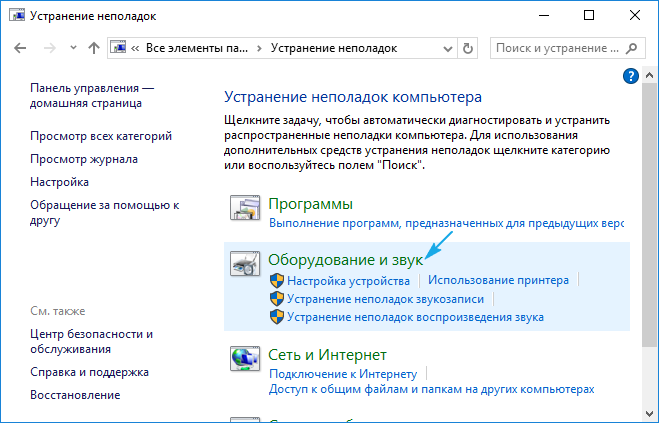
3. Cliquez sur l'élément "Enregistrement sonore".
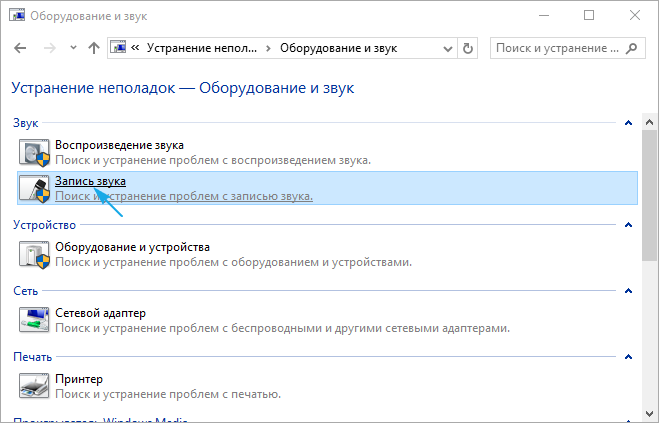
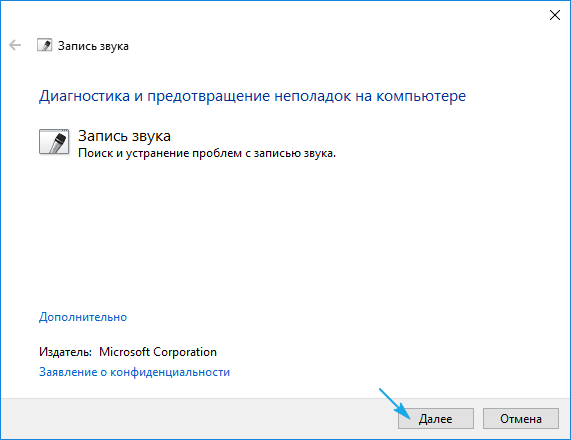
Menu contextuel de l'icône "Dynamics"
À travers le menu contextuel Les icônes sonores ouvrent l'outil pour détecter les problèmes de son.
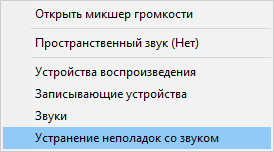
Dans les deux cas, le système d'exploitation résoudra le problème par lui-même s'il peut le diagnostiquer.

Nous supprimons l'amplification logicielle du signal audio numérique
La suppression du bruit du microphone, si l'augmentation de l'amplitude du son est activée, est effectuée dans le composant logiciel enfichable MMC appelé «Sound».
1. Cliquez sur l'icône PCM pour les haut-parleurs et appelez "Recorder".
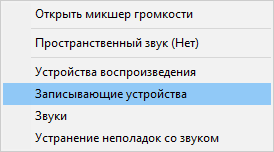
2. Sélectionnez le microphone par défaut pour lequel vous souhaitez supprimer le bruit et les sons d’arrière-plan.
3. Nous appelons les propriétés de l'équipement.

4. Dans l'onglet Niveaux, définissez le volume sur 100% et le gain du microphone sur 0 dB.
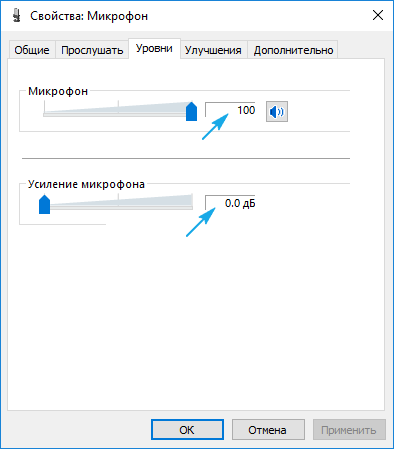
Si l'appareil d'enregistrement est très faible, une amplification de plus de 10 dB est fortement déconseillée.
5. Allez dans l'onglet "Listen".
6. Cochez la case "Écoutez avec ceci ...".
7. Nous disons quelque chose dans le microphone et écoutons simultanément le son via les haut-parleurs ou les écouteurs.

8. Si tout vous convient, vous pouvez supprimer la coche et enregistrer tous les réglages effectués.
Configuration d'un microphone dans Skype
Certaines applications utilisent leurs propres paramètres pour les périphériques de capture audio. Ainsi, après le redémarrage de l'ordinateur, le son du même Skype peut être sauvegardé. Le problème avec l'instruction suivante est résolu.
1. Lancez Skype.
2. Appelez-le "Options".
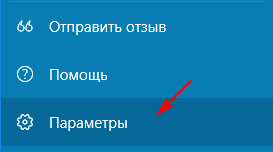
3. Accédez à la section "Paramètres audio".
4. Dans les premier et deuxième paragraphes, nous vérifions si l'équipement nécessaire est installé pour la lecture et la diffusion.

Problème avec les paramètres du pilote
Si le problème réside dans la carte audio, vous devrez probablement télécharger un nouveau pilote à partir de la ressource officielle et effectuer la réinstallation du logiciel.
Lorsque le problème concerne le pilote (nous prendrons exemple sur le plus répandu - Realtek), nous procédons comme suit.
1. Ouvrez le "Realtek HD Manager" via l’icône du plateau ou le panneau de configuration.
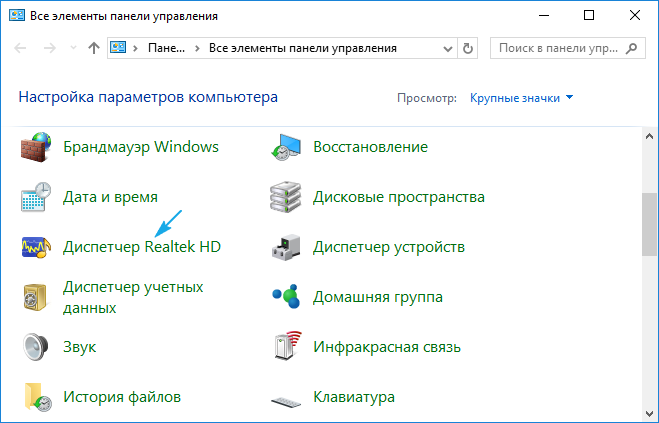
2. Sélectionnez le microphone par défaut.
3. Vérifiez les options "Suppression du bruit" et "Annulation de l'écho" pour éliminer les effets correspondants qui affectent la qualité audio.

Si nécessaire, amplifier le gain sonore est réglé sur 10 décibels maximum.
Bonjour chers lecteurs respectés du blog. L'achat d'un microphone pour discuter sur Skype ou simplement pour enregistrer du son ne nous permet même pas de le définir.
Acheté mis fonctionne sans problèmes et inconfort. Donc, tout le ventre, pas besoin de monter dans la jungle des réglages.
Mais ce n'est pas toujours le cas. Il arrive que lorsque vous achetez pas le microphone le moins cher, vous devez creuser dans les paramètres pour le rendre correct.
Comme le montre la pratique, loin des utilisateurs, non seulement ne savent pas comment régler le son sur l’ordinateur, mais même comment le connecter correctement. Dans cet article, nous examinerons tous ces points plus en détail.
Ayant acheté un microphone, il doit d’abord être connecté à l’ordinateur. Pour ce faire, vous devez connecter le microphone à la carte son dans une entrée spéciale.
Habituellement, il est marqué avec un bord rose (orange), contrairement à l'entrée verte à côté de lui, qui est nécessaire pour connecter les haut-parleurs ou les écouteurs. Si le microphone commence à siffler ou à émettre des sons, éloignez-le des haut-parleurs.
Au fait, dans l'un des articles suivants, je parlerai des cartes son professionnelles. Qu'est-ce qui est différent, comment choisir et beaucoup plus - pour ne pas manquer.
2 echo dans le casque avec un microphone
Lorsque vous connectez un casque avec un casque, vous pouvez avoir une situation assez désagréable lorsque vous communiquez avec une personne sur Skype. En raison de la grande sensibilité du microphone, vous entendrez votre écho. Dans ce cas, il faudra réduire son volume.
Pour ce faire, allez à menu Démarrer -\u003e tous les programmes -\u003e standard -\u003e divertissement -\u003e volume

et réduisez la valeur d'environ la moitié jusqu'à ce que la conversation soit confortable sans la présence d'un écho. En cas de problèmes de son, je vous conseille de lire l'article.
Aussi je me suis souvenu d'un cas où lors de l'enregistrement du son sur un ordinateur portable via un microphone, il y avait une constante bruit parasite. Le problème s'est manifesté lorsque le microphone était sur le même bureau que l'ordinateur portable. Si vous retirez le microphone de l'ordinateur portable, le son était clair.
Le coupable était une jambe de l'ordinateur portable, à cause de laquelle il y avait une vibration de l'ordinateur portable sur la table et un microphone sensible a capté un bruit extérieur. Alors voilà, soyez amis prudents 🙂





